Como receber alertas de hora de dormir com base na hora em que você precisa acordar

Como receber alertas de hora de dormir com base na hora em que você precisa acordar
Uma conta do Google ou conta do Gmail é fácil de criar e também é uma das contas mais comumente usadas. As contas pessoais e de trabalho tendem a ser contas do Google. Você entra em várias contas do Gmail em seu navegador e alterna entre elas facilmente. A troca de conta é perfeita, mas pode, ocasionalmente, causar problemas.
Fix docs.google.com recusou-se a conectar
O erro docs.google.com recusou-se a conectar aparece quando os usuários tentam instalar complementos no Google Docs. O erro aparecerá quando você tentar acessar a biblioteca de complementos ou quando acessar a página de um complemento para instalá-lo. Este erro aparece quando um usuário está conectado a muitas contas do Google. A solução simples é desconectar outras contas ou instalar o complemento no modo anônimo ou em um perfil de navegador separado.
1. Sair de outra conta
Tente sair de todas as outras contas.
2. Modo de navegação anônima
Se você, compreensivelmente, não quiser sair de todas as contas do Google nas quais está conectado, pode usar o modo de navegação anônima.
3. Novo perfil de navegador
Se você usa o Chrome, pode criar um perfil separado para cada conta do Google que possui. O perfil manterá tudo, desde senhas, histórico, até dados de preenchimento automático separados de outros perfis do Chrome .
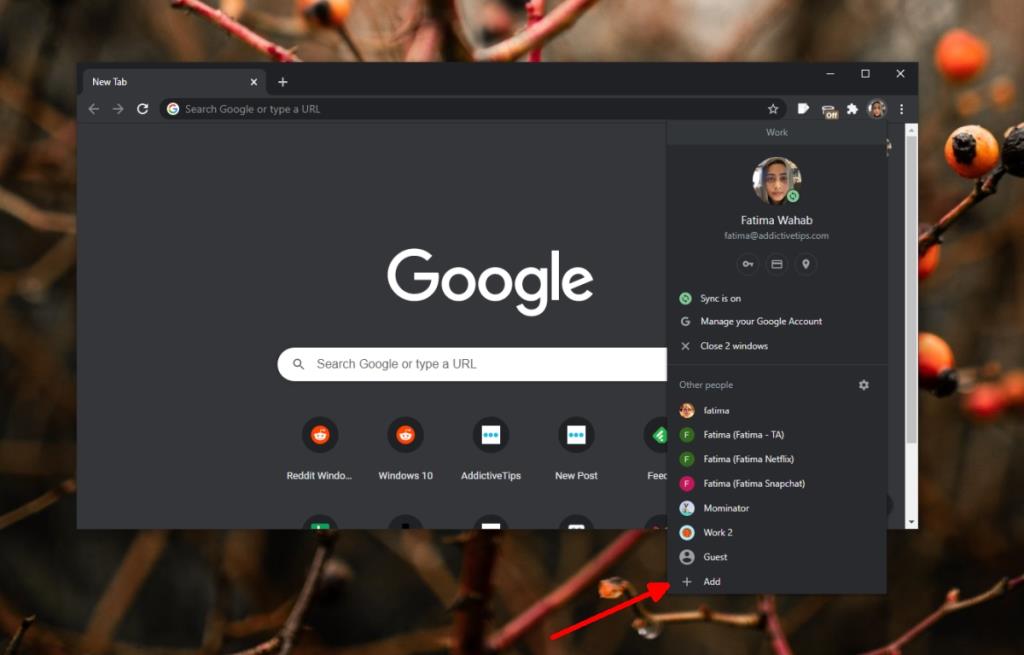
Conclusão
O erro docs.google.com recusou-se a conectar normalmente aparece quando você tem várias contas conectadas. É raro que apareça se você estiver apenas conectado a duas ou três contas. Se você estiver conectado a apenas uma conta e vir este erro, é possível que sua conta esteja impedida de instalar complementos. Isso geralmente acontece com contas de trabalho e não com contas pessoais. Neste caso, pode ser necessário perguntar ao administrador do sistema (a pessoa que lhe deu os logins para a conta de trabalho) sobre como instalar add-ons. Você deve saber que os complementos podem ser bloqueados de acordo com a política da empresa e solicitar o desbloqueio do recurso pode não significar necessariamente que ele será desbloqueado.
Como receber alertas de hora de dormir com base na hora em que você precisa acordar
Como desligar o computador do seu telefone
O Windows Update funciona basicamente em conjunto com o registro e diferentes arquivos DLL, OCX e AX. Caso esses arquivos sejam corrompidos, a maioria dos recursos do
Novos pacotes de proteção de sistema surgiram como cogumelos ultimamente, todos eles trazendo mais uma solução de detecção de antivírus/spam e se você tiver sorte
Aprenda a ativar o Bluetooth no Windows 10/11. O Bluetooth precisa estar ativado para que seus dispositivos Bluetooth funcionem corretamente. Não se preocupe, é fácil!
Anteriormente, analisamos o NitroPDF, um bom leitor de PDF que também permite ao usuário converter documentos em arquivos PDF com opções como mesclar e dividir o PDF
Você já recebeu um documento ou arquivo de texto contendo caracteres desnecessários e redundantes? O texto contém muitos asteriscos, hifens, espaços vazios, etc.?
Muitas pessoas perguntaram sobre o pequeno ícone retangular do Google ao lado do Windows 7 Start Orb na minha barra de tarefas que finalmente decidi publicar isso
O uTorrent é de longe o cliente de desktop mais popular para baixar torrents. Embora funcione perfeitamente para mim no Windows 7, algumas pessoas estão tendo
Todo mundo precisa fazer pausas frequentes enquanto trabalha no computador, pois não fazer pausas aumenta a chance de seus olhos saltarem (ok, não saltarem).







